Како архивирати фајл у зип - упутства за почетнике
У ово доба високе технологије, корисници Ворлд Виде Веб-а постају сваким даном све више и више. Многи од њих су напредни корисници, а неки тек почињу да се упознају са неограниченим могућностима Интернета. Редован боравак у мрежи подразумева рад са разним датотекама. Један од главних алата за рад са датотекама је њихово архивирање. Чланак ће вам рећи како архивирати датотеке у зип формату и компримирати датотеку на мању величину.
Шта је архивирање?
Архивирање датотека је процедура у којој се почетна величина било које датотеке компримира на мање волумене, док се квалитет датотека и информација које они садрже не погоршавају или мијењају. На пример, ако постоји текстуална датотека (рецимо, књига) величине 1,5 МБ, а затим помоћу специјалног програма за архивирање, можете лако да компримујете овај волумен на 150 КБ. Предности су очигледне: архивирана датотека заузима много мање простора (у овом случају 7 пута), а може се послати и поштом у једном фајлу.

Архивирање се може позвати и паковати датотеке у један елемент (фолдер или база података). Рецимо примјер: рецимо да морате послати велику количину фотографија свом пријатељу. Ако их пошаљете е-маилом, морате приложити сваку фотографију посебно. Овај процес траје доста времена, јер ће учитавање сваке слике почети тек након учитавања претходне. Биће много лакше послати све фотографије у једну фасциклу, а софтвер за архивирање је у стању да све датотеке спакује у једну ставку.
За шта се користи?
Главни разлог за коришћење архивера (програми који компримују или пакују датотеке) није само уштеда времена приликом слања датотека, простора на чврстом диску, већ и практичности у складиштењу података. Предност је што архивирани објекти могу сачувати велики број датотека у једном директоријуму, док се оригинални елементи могу сигурно уклонити из меморије рачунара, јер у право вријеме можете једноставно распакирати архивску мапу и користити датотеке. Дакле, можете сачувати значајну количину простора на чврстом диску, а најважније је знати како архивирати датотеку у зип-у.
Преглед архиватора
Најпопуларнији програм је ВинРар, уграђен у Виндовс оперативне системе.  и сматра се високо ефикасном у смислу компресија то спеед. Она спрема датотеке у рар или зип формату. Предност овог програма је доступност додатне заштите у виду електронског потписа архивираном фолдеру, међутим ту је и недостатак: ВинРар је плаћени програм. Испод је ефикасан начин архивирања датотеке у зип формату.
и сматра се високо ефикасном у смислу компресија то спеед. Она спрема датотеке у рар или зип формату. Предност овог програма је доступност додатне заштите у виду електронског потписа архивираном фолдеру, међутим ту је и недостатак: ВинРар је плаћени програм. Испод је ефикасан начин архивирања датотеке у зип формату.
Постоји још један једнако згодан и практичан архиватор, који се зове 7-Зип. За разлику од првог програма, бесплатан је, може се преузети са званичног сајта. 7-Зип је врло једноставан алат чак и за оне који нису пријатељи са рачунаром.

Која је разлика између архивера једних од других?
Постоји много различитих програма који архивирају датотеке. Разликују се по томе што свака од њих има своје методе компримирања и спремања објеката. Из тог разлога, њихова ефикасност може да варира, јер један архиватор може компримовати фајл 5 пута, а други - до 10. Друга разлика је формат у који је архиватор конвертовао жељену датотеку. Сваки програм такође има свој дизајн, тако да када додајете ставку у архиву користећи један програм, видећемо икону која ће се разликовати од иконе неког другог програма за архивирање.
Како архивирати датотеку у зип формату?
Прије свега, потребно је појаснити који је програм за архивирање инсталиран на вашем рачуналу. Да бисте то урадили, кликните десним тастером миша на било коју датотеку и на листи акција које ће се отворити, пронађите функцију коју желите додати архиверу. Ако је у контекстном менију присутна функција "Додај у архиву", то значи да имате инсталиран ВинРар.

Следећи корак је да изаберете једну или више датотека за архивирање. Да бисте то урадили, изаберите све елементе мишем и користите десни тастер миша за позивање контекстни мени Виндовс На листи менија пронађите ставку "Додај у архиву" и кликните на њу. Ова радња треба да отвори ВинРар програм за архивирање. У менију за прављење резервних копија морате да изаберете подешавања у којима можете да одредите жељени степен компресије датотеке. Треба напоменути да избор методе "максималне компресије" траје мало више времена од уобичајених или брзих метода.
Након подешавања поставки компресије, можете прећи на прозор у којем морате навести назив мапе и локацију будућих архивираних датотека. Затим морате покренути процес архивирања користећи ставку менија "ок". Архивиране ставке ће се појавити на одређеној локацији: фасцикла или једноставно компримирана датотека.
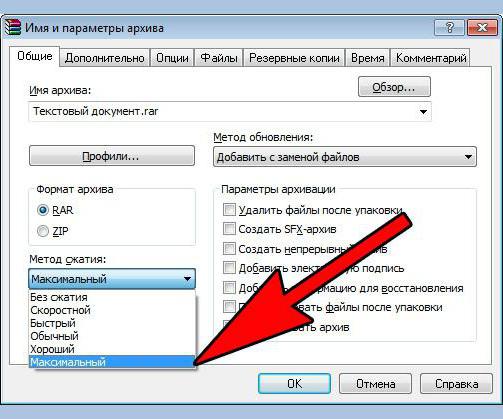
Како отворити архивирани зип фајл? Врло је једноставно: морате одабрати архиву мапа кликом на лијеву типку миша, а затим сами позвати изборник акција програма за архивирање кликом на десни гумб миша. Мали прозор ће се појавити са ставкама, потребно је да изаберете "екстракт у тренутну фасциклу" или "екстракт у ..." у зависности од тога где желите да сачувате екстрахирану датотеку.
Функције архивирања
Одговорили смо на питање "како архивирати датотеку у зип-у?", А сада ћемо сазнати неке значајке архивирања. Тако, на пример, при архивирању датотека формата фотографије, звука или видеа постоји веома мала компресија у величини. Код текстуалних формата ситуација је другачија. Размотрите како архивирати пдф фајл у зип-у. Можете користити стандардни архиватор, а можете користити разне онлине алате за конверзију датотеке из једног формата у други, укључујући и зип.

Како архивирати датотеке у зип-у на МАЦ ОС-у?
Начини архивирања датотека се мало разликују од оних који се користе у Виндовсима. Можете креирати фасциклу архиве на вашем Аппле рачунару на следећи начин: изаберите датотеке, затим кликните десним тастером миша да бисте отворили мени за радње иу отвореном прозору изаберите "компримовање објеката". У истој фасцикли у којој су лоциране изворне датотеке појавит ће се мапа са зип датотекама.
Да бисте распакирали датотеке, потребно је да инсталирате специјални софтвер који вам омогућава да распакујете датотеке било ког формата. Затим треба да изаберете архивску фасциклу, кликнете на десну типку миша и уз помоћ инсталираног програма распакирате потребне ставке. Један од најбољих програма који су слободно доступни у АппСторе-у је Унарцхивер.